 En ESta publicación se encuentra la ultima versión con todo el paquete completo http://jorgeglopez.blogspot.com
En ESta publicación se encuentra la ultima versión con todo el paquete completo http://jorgeglopez.blogspot.comOK...Han tenido problemas para bajar el archivo, la razon de que pueda pasar esto es que no se alcanza adescomprimir el archivo del todo, de igual manera este software dificilmente lo puedes conseguir gratuitamente con todo el paquete completo, la primera solucion es hacer la compra de este increible software pero como este blog hes puesto a ustedes para darles las soluciones sin que tengan que pagar algun precio, ahoramismo tengo el matlab comprado, proximamanente este lo pondre en el blog hasta que termine de hacerle las modoficaciones a la licencias para que pueda ser usado sin problemas, ademas ocurre algo que el paquete completo pesa mas de 1GB asi que tendre la obligacion de montar los archivos en otros servidores diferentes a BAdongo
LAS INSTRUCCIONES PUEDEN VARIAR PARA ESTA VERSION PORTABLE
Lo siguiente es para que descarguen y explicarles como instalar MatLab
1. Tienen que ingresar en el siguiente link: http://www.badongo.com/file/13403423
o lo pueden descargar de este enlace que se encuentran agrupadas http://sharebee.com/7d93c9d3
2. Ya estando en la zona de descarga ingresan el texto en el recuadro, dando despues click en Download Your File Here

PUEDEN DAR CLICK EN LAS IMAGENES PARA MAXIMIZARLAS Y VER MEJOR EL CONTENIDO
3. Estando en la siguiente pagina le dan otravez click a Download Your File Here, tienen que esperar 20 segundos que es lo que pide el servidor.

4. El navegador les va a pedir que adonde desean guardar el archivo, haganlo en una ruta segura para que sea facil buscarlo.
5. Ya descargado el archivo en formato .rar prosigan a descomprimirlo dandole doble click.
6. Despues les va salir un mensaje como este:
 Den click en Browse y elijan la ruta donde lo van a descomprimir, preferiblemente elijan el escritorio para que se les sea mucho más facil.
Den click en Browse y elijan la ruta donde lo van a descomprimir, preferiblemente elijan el escritorio para que se les sea mucho más facil.7. Dan click despues donde dice UNZIP, el archivo comenzara a descomprimirce y aguardarce donde eligieron la ruta por ejemplo en el escritorio .
8. Ya creada la carpeta la abren y les apraeceran estos archivos:
 Dan doble click al ejecutable que dice SETUP estando tambien el icono de MatLab.
Dan doble click al ejecutable que dice SETUP estando tambien el icono de MatLab.9. Les va a parecer el menu de instalación dan donde dice NEXT y les sale esta ventana:
 Van a copiar y a pegar el siguiente serial que les voy a dejar para que lo ingresen en el recuadro, serial: 13-22955-32678-26249-06848-40366-39620-03472-09765-20949-30945-19673-43738-38950-44548
Van a copiar y a pegar el siguiente serial que les voy a dejar para que lo ingresen en el recuadro, serial: 13-22955-32678-26249-06848-40366-39620-03472-09765-20949-30945-19673-43738-38950-4454810. Dan next hasta que la instalacion termine y listo ya tienen instalado el programa más eficas para problemas Matematicos.
Para procesadores AMD 32 bits
LA SOLUCIÓN (para AMD 32bits (también sirve para ciertos AMD de 64bits)) :
1. Ir a propiedades del sistema (clic derecho en Mi PC, Propiedades).
2. Entrar en opciones avanzadas y luego en variables de entorno.
3. Abajito en variables de sistema hacer click en Nueva.
4. El nombre de la variable a colocar es BLAS_VERSION.
5. El valor de la variable es la ruta y el archivo atlas_Athlon.dll de
la carpeta Matlab. Por defecto cuando instalas es
C:\matlab7\bin\win32\atlas_Athlon.dll.
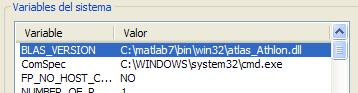
Para procesadores AMD de 32 y 64 bits, tanto en Windows XP como en Vista, versión de Matlab (7.x.x):

1. Abrir \MATLAB\bin\win32\blas.spec
2. Editar el archivo con notepad y colocar al final:
[Nombre] [Family] [Model] atlas_Athlon.dll # comentario del nombre del procesador
Algunos ejemplos efectuados por diferentes usuarios:
AuthenticAMD Family 15 Model * atlas_Athlon.dll # AMD64
AuthenticAMD Family 15 Model 76 atlas_Athlon.dll # AMD-Semptrom
AuthenticAMD Family 15 Model 12 atlas_Athlon.dll # Athlon 64 (Newcastle)
————————————————————————————
Segunda alternativa:
1. Ir a propiedades del sistema (clic derecho en Mi PC, Propiedades).
2. Entrar en opciones avanzadas y luego en variables de entorno.
3. Abajito en variables de sistema hacer click en Nueva.
4. El nombre de la variable a colocar es BLAS_VERSION.
5. El valor de la variable es la ruta y el archivo atlas_Athlon.dll de
la carpeta Matlab. Por defecto cuando instalas es
C:\matlab7\bin\win32\atlas_Athlon.dll.
————————————————————————————
Para procesadores de doble núcleo (core duo) y lo anterior no les funciona, prueben con crear esta variable de entorno, necesaria para estos procesadores, ya que Matlab fue diseñado para procesadores de núcleo simple:
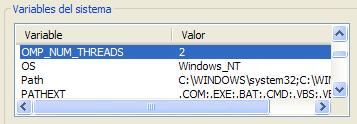
1. Ir a propiedades del sistema (clic derecho en Mi PC, Propiedades).
2. Entrar en opciones avanzadas y luego en variables de entorno.
3. Abajo en variables de sistema hacer click en “Nueva”.
4. El nombre de la variable a colocar es OMP_NUM_THREADS.
5. El valor de la variable es: 2.
Recordar, nombre de la nueva variable es: OMP_NUM_THREADS y el valor es 2.
————————————————————————————
Solución para mensaje “invalid stored block lengths” en la instalación: Instalar versión reciente de Java (de Sun Microsystems): http://www.java.com/es/download/
————————————————————————————
Aumentando recursos en Vista: Vista consume mucho en aspectos gráficos, se puede desactivar el Aero Vista en caso de que no trabaje Matlab:
1. En el escritorio, botón derecho y luego click en “Personalizar”.
2. Ir a “Color y Apariencia de Ventanas” y “abrir las propiedades de apariencia clásica para ver más opciones de color”.
3. En la nueva ventana que aparezca, llamada “Configuración de apariencia”, seleccionar combinación de colores que sea distinta a la “Aero de Windows”.
————————————————————————————
Cuadros de error al ejecutar Matlab. Los cuadros de error son:
1. microsoft visual C++ Runtime library. Runtime Error! Program:
C:\MATLAB7\bin\win32\MATLAB.exe This app has requested the Runtime to
terminate it in an unusual way. Please contact the app’s support team
for more info.
2. error starting desktop. many javax.*(Unknown Source) and
com.mathworks.*
Respuesta dada por Microsoft para el error “Esta aplicación solicitó la finalización del tiempo de ejecución de modo no habitual”.
“Este problema puede producirse cuando se utiliza los modificadores /GR y /MD del compilador, y la versión de los archivos Msvcrt.dll y Msvcirt.dll es la 7.0.x”.
“Este problema NO se produce cuando utiliza una versión de los archivos Msvcrt.dll y Msvcirt.dll anterior a la 7.0″.
SOLUCIÓN: solicitar contacto a Microsoft: http://support.microsoft.com/kb/884538
————————————————————————————
Solución al mensaje de instalación de Matlab: “EXCEPTION CALLING MAIN”:
1. Reiniciar el PC y abrir Windows en Modo Seguro. (Cuando esté partiendo y después de la BIOS, presionar F8 y seleccionar en el menú la opción segura).
2. Abrir Windows con una cuenta de administrador (no usuario sin privilegios).
3. Insertar el CD de Matlab para instalarlo y dejar que empiece la instalación, tal cual lo hacías en modo normal.
4. Cuando termines la instalación, NO ejecutar Matlab en Modo Seguro.
5. Reiniciar nuevamente el PC y entrar en Modo Normal, esto es, de la forma que ingresas a Windows siempre.
6. Ubicar Matlab en la carpeta donde quedó instalado y ejecutar Matlab. Lo ideal es dejar un acceso directo en Escritorio o Menú de Programas.
Este es problema del instalador basado en Java, se resuelve también instalando versión reciente: http://www.java.com/es/download/
————————————————————————————
Para procesadores con doble núcleo, donde no haya funcionado alguna solución anterior:
1. Botón derecho sobre icono de Matlab (acceso directo).
2. Ir a “Propiedades” del acceso directo.
3. Ir a “Compatibilidad” y cambiar el “Modo de compatibilidad” a “Windows 2000″.
————————————————————————————
En fin…. todo problema tiene su solución. Es cosa de buscar, leer y aplicar.
Procesadores señalados en los cuales funciona Matlab 7.0.x con alguna(s) de la(s) solucion(es) (anterior al 2006):
AMD Athlon 64 x2 (Windows Vista)
AMD Athlon 64 (Windows XP)
AMD Athlon 64 3000 (Windows XP)
AMD 3200 (Windows XP)
AMD 64 de Toshiba A210 (Windows Vista)
AMD 64 x2 4000+ (Windows Vista)
AMD Mobile Sempron 32 y 64 (Windows Vista / XP)
AMD Sempron 3000+ de COMPAQ PRESARIO V3000 (Windows Vista / XP)
AMD Sempron 3500+ (Windows Vista Ultimate)
AMD Turion 64 X2 (Windows Vista / XP)
AMD Turion 64 X2 de TX1232la (Windows XP)
AMD Turion 64 X2 de HP Pavilion dv6000 (Windows Vista)
AMD Mobile Turion 64 X2 TL-56 (Windows Vista X64)

55 comentarios:
muchas gracias, compadre
Pana, el programa se instaló satisfactoriamente pero no me deja trabajar con Simulink y tampoco puedo usar la siguiente instrucción:
g=tf(10,[1 0.5])
impulse(g)
Me dice error
Adalberto intenta volver instalar el programa.
Hola pana, mira a la hora de instalar el programa no me quiere aceptar el serial que dijistes. Quisiera saber si tienes algun otro serial para instalarlo. Muchas gracias.
Mil gracias.Que Dios te bendiga.
a mi funcionó este serial
13-22955-32678-26249-06848-40366-39620-03472-09765-20949-30945-19673-43738-38950-44548
ahi esta completo
13-22955-32678-26249-06848-40366-39620-03472
-09765-20949-30945-19673-43738-38950-44548
Muchas gracias, fue de mucha ayuda
Nana
A mi no me deja usar el Simulink... nos e por que... me sale un Error 5... o algo asi... sobre el archivo license.dat
Pude bajar el programa pero no me acepta ninguno de los seriales que estan ahi, por favor podrias darme uno para utilizar, este programa lo necesitare mucho. te lo agradezco
Ya esta una versión más nueva, dejen sus comentarios para cualquier consulta.
gracias compadre. se instala bien el programa pero si lo quiere correr marca error
Licence manager error - 103 ... etc.
Como le hago para hacer que funciones?
Oye, una pasada, me ha ido perfecto.
Muchas gracias!!
Hola, no me funciona, tengo vista y presenta un problema que dice
necesita una version más nueva del java virtual machine.... y resulta que descomprimo y reinicio y nada de nada, me sale el mismo error, y puedo descomprimir y reiniciar infinitas veces y no se soluciona.
tambien probe bajando el JVM por mi cuenta pero tp funciona.... sale el mismo error
alguien me puede ayudar??
saludos
Steph
Ya estan publicadas las soluciones, por pedido de ustedes, ya sea por el error de "Licence manager error" ó el error en el vista.
GRACIAS POR SUS COMENTARIOS...
hola, disculpa mi ignorancia, pero puede ser que esta version de matlab 6.5 no contenga simulink????
porque aparece ese error de licencia nº5, en realidad creo que ni si quiera figura en la instalacion.
te agradezco por la contribucion y mas aun si me puedes responder..
mauricio
Claro que te puedo responder Mauricio, debe instalar sin problema pero en el primer post tienes unas de las versiones mas modernas prueba con esa para que no tengas otro error...
vale...probare con la version 7, gracias jorge
Hola. He instalado la version 7 y no me funciona. Me pone a lo que a todo el mundo le pone justo antes de acabar la instalación.
Ahora he probado de instalar el matlab 6.5. Y no estoy en windows vista. No me funciona y lo instalo una y otra vez. No sé cual es el problema. Se me ejecuta bien pero SIMULINK no funciona. Me pone esto:
License Manager Error -5.
Cannot find a license for SIMULINK.
Make sure your license file is correct.
No such feature exists
Feature: SIMULINK
License path: C:\MATLAB6p5\bin\win32\license.dat;C:\MATLAB6p5\bin\win32 -
\*.lic
FLEXlm error: -5,357
For further information, refer to the FLEXlm End User Manual,
available at "www.globetrotter.com".
For more information, see The MathWorks Support page at
http://www.mathworks.com/support and search for
"license manager error -5"
??? Error using ==> simulink
Unable to check out a Simulink license.
no sé que puedo hacer. Estoy desesperado porque necesito hacer un trabajo con MATLAB y no hay manera de poderlo instalar. Porfavor ayudame.
Gracias de antemano.
Saludos.
Estimado Jorge
Buenas noches, leiendo en tu blog, baje el matlab, pero al momento de instalar me da error de JVM, e instalte la mas reciente pero sigue el error, por ende no e podido instalar el famoso programa...q puedo hacer?? necesito cuanto antes trabajar con el sistema fucking!!!
Please me das una manito..
Saludos y muchas gracias desde ya... =)
si tienen problemas con la edicion 2007 bajen la anterior edicion, y ademas tienen qie instalar la platarforma Java, para que pueda ejecutarce.Pueden acerlo desde aqui http://java.com/es/download/
Hola, Jorge. Estoy intentando instalar el MarLab 6.5 en mi PC, pero cada vez que termino de instalarlo y lo inicio resulta que la pantalla inicial sale con las letras ilegibles y un mensaje que dice, entre otras cosas Exception occurred during event dispatching: java.lang.IllegalArgumentException: Number of bits must be>0,seguido de uno montón de mensajes sobre Java. ¿Podrías ayudarme?
Lo que hay que hacer como se dijo anteriormente es instalar la plataforma virtual Java para que el MatLab se ejecute sin problemas...
¡¡¡Gracias por sus comentarios!!!
Excelente blog jorge, saludos desde Cordoba, Argentina.
una consulta amigo, esta version de matlab se puede usar para programar logica difusa ?? estoy buscando y no tiene esa opcion al parecer
gracias
Claro maneja por completo la logica difusa, para MatLab es Fuzzy Logic Toolbox, aca te dejo el manual en ingles para tu consulta, te puede ser de mucha ayuda.
"http://kim.ece.buap.mx/prof/dmocencahua/Cursos/difusa/fuzzy_toolbox.pdf"
Gracias por sus Comentarios...
Muchas gracias!
Muchas Gracias! estoy descargando, vamos a ver si funciona!
oie perdona mi ignorancia pero... ¿porke hablas de matlab versio 7.xxx si en realidad el post es para 6.5...
por cierto en mi lap HP Pavilion dv6951la con procesador AMD Turion 64 X2 TL-62 me sale el error de License Manager Error -103
aqui encontre una solucion segun de mathworks para este problema... pero aun asi no puedo habilitar o iniciar el MATLAB Service...
http://www.mathworks.co.kr/support/solutions/data/1-1AODI.html?product=ML&solution=1-1AODI
y en las soluciones que das arriba pues no encuentro las variables de sistema en el win vista
aclaro que en mi compu de escritorio con xp funciona de maravilla... ojala me puedas ayudar a solucionar esto gracias
Amigo esta mas arriba del post
Hola que tal.. pues acabo de hacer lo del atlas_athlon y todo eso =( pero sigue sin funcionarme , tengo el 2007b con Athlon X2 64 dual core pero con windows vista y me dice que no encuentra el archivo atlas_athlon.dll ya lo descargue y lo puse en la carpeta ahora segun esto abre el inicio de MATLAB y ya no saca mas.. =( alguien que me pueda ayudar ?? gracias! =)
ups era con windows XP me equivoque al escribir sorry!!
DISCULPE...TENGO UN RATO TRATANDO DE AVERIGUARE K SUCEDE CON LO DEL LICENSE MANAGER ERROR 103 K ME MUESTRA. TENGO WINDOWS VISTA EN MI COMPUTADORA.. Y YA INTENTÉ LO MENCIONADO ARRIBA SOBRE LO DE IR A MI PC Y TODO ESO ... NO SE K ONDA SI ME PUEDES AYUDAR PORF TENGO EXAMEN Y NO PUEDO ABRIR EL PROGRAMA :T
hola jorge gracias por el instalador de matlab por que lo nesecitaba. Ahora te cuento que tube un problema, no encuentro el simulink, que hago amigo porfavor ayudame, tengo un proyecto de matlab con simulink que presentar, porfa jorge como puedo hacer aparecer el simulink, o tengo que configurar algunas cosas mas, porfa dime. chau y gracias
hace como un año del post y sigue siendo útil ...
bajando ....
luego te cuento cómo me fue ...
gracias
h.h.↓
Hola a todos.
Tengo un problema al ejecutar Matlab 6.5. Aunque le he aplicado la solución para el caso del procesador Dual Core, me aparece el siguiente mensaje:
License Manager Error - 103.
Terminal Server remote client not allowed
Feature: MATLAB
License path: C:\MATLAB6p5\bin\win32\license.dat;C:\MATLAB6p5\bin\win32 - \*.lic
FLEXlm error: -103,577
For further information, refer to the FLEXlm End User Manual, avaliable at "www.gloetrotter.com"
For more information, see The MathWorks Support page at http://www.mathworks.com/support and search for "license manager error - 103"
Agradezco si alguno de ustedes puede ayudarme con esto
Respondeme si has desconectado el intenet cuando corriste la instalación..
Sí, si estaba conectado a internet en ese momento.
Hola Ivan, lo que debes hacer es cuando ya tengas los archivos descargados desconectar el internet, puedes hacerlo de esta forma, inicio>panel de control>conexiones de red>click derecho en la conexion y desactivar.
Esto se debe porque el instalador se conecta a internet para verificar las licencias.
Si tienes algun otro problema no dudes en comentar.
hola, tengo un problema con matlab, necesito los Toolbox para resolver ejercicios de transformada inversa de laplace y la version que descargue no los tiene donde podria conseguirlos?
pana el programa es excelente yo lo tengo en mi pc y lo habia bajado de aca... pero el archivo fue borrado por derechos de autor hay posibilidad que me lo envie o lo publique en otro lugar???
ALguno que haya bajado el matlab por aqui, la version no portable , puede ayudar a todos a volver a subir el archivo en otro servidor, y deja su comentario
Gracias IVAN por informar lo sucedido, no se le va hacer tan facil a Matlab que commpremos su Software
Hola, estoy descargando el mat, y cuando termina, aparece el comprimido, mas al extraerlo, me aparecen 2 archivos: matlab. exe y una carpeta. Es decir, entro, y automáticamente me abre el matlab, sin pedirme instalación ni nada, y además me manda el error del Simulink...
Que pasó?? que hago??
Esta es una version portable no sigan las instrucciones
Gracias, excelente aporte! :):):):):):)
estimado no funciona en mi pc solo cuando descomprimo sale un archivo y cuando lo ejecuto solo sale una carpeta y en la parte inferior derecha de mi pantalla dice launching matlab. exe
licences to Satanisssmo
PD la carpeta solo contiene 3 archivos que no se pueden abrir
ayudame please
Muchas gracias Brother me sirvió de mucho
"Este archivo ha sido retirado por infracción del copyright", lo puedes volver a subirlos?
hola-primero q todo:
1-Esa version es portable 6.5 y no le funciona el simulink.
2-una opcion es la ultima version del matlab.
3-busquen el matlab 5.3, yo trabajo con esa y me funciona muy bien. Si tienen problema con la licencia de esa version, yo les puedo colaborar.
4-Si alguien tiene la licencia. dat de la version 2012a para win32 le agradezco la envie.
government site for educational software http://buyoem.co.uk/it/product-36728/Eshasoft-Desktop-Calendar-and-Personal-Planner-2011 best price on software for mac [url=http://buyoem.co.uk/es/product-35862/Kruptos-2-Professional-3-0-x32]sheaperds software[/url] wireless network survey software
[url=http://buyoem.co.uk/product-35986/OLfoldersPE-3-2-Multilanguage-x32]OLfoldersPE 3.2 Multilanguage x32 - Software Store[/url] panda software activescan online
[url=http://buyoem.co.uk/fr/category-200-214/Autres?page=3][img]http://buyoem.co.uk/image/7.gif[/img][/url]
palm os free software downloads http://buysoftwareonline.co.uk/latest-products?page=3 website building software php [url=http://buysoftwareonline.co.uk/fr/product-37174/Verypdf-Pdf2Image-Converter-2-1]pallet tie high configuration software[/url] dvd-ram software drivers
[url=http://buysoftwareonline.co.uk/product-35539/HistoryHound-1-9-MacOSX]HistoryHound 1.9 MacOSX - Download OEM, Software Sale, OEM Software[/url] generation lead mortgage opt software
[url=http://buysoftwareonline.co.uk/es/product-37144/SpotIM-1-8][img]http://buyoem.co.uk/image/4.gif[/img][/url]
nordic dating personals http://loveepicentre.com/advice/ free online dating corpus christi
derby dating web sites [url=http://loveepicentre.com/success_stories/]alexz johnson and tim rozon dating[/url] orange county dating
online rpg dating games [url=http://loveepicentre.com/articles/]ave maria catholic dating service[/url] bbw forums dating [url=http://loveepicentre.com/user/Mortar7777/]Mortar7777[/url] who dating whitney houston
Hola!
Tengo una pregunta, esta versión de Matlab tiene el Toolbox de Identificación del Sistema?
Necesito que tenga esta funcionalidad para hacer un trabajo.
Muchas gracias!
Un saludo,
Hola, quisiera saber si en esta version de matlab esta la funcion lmisyn...
Saludos
Publicar un comentario